Read the previous article
Správy
Skip to main content
Skip to menu
Skip to footer

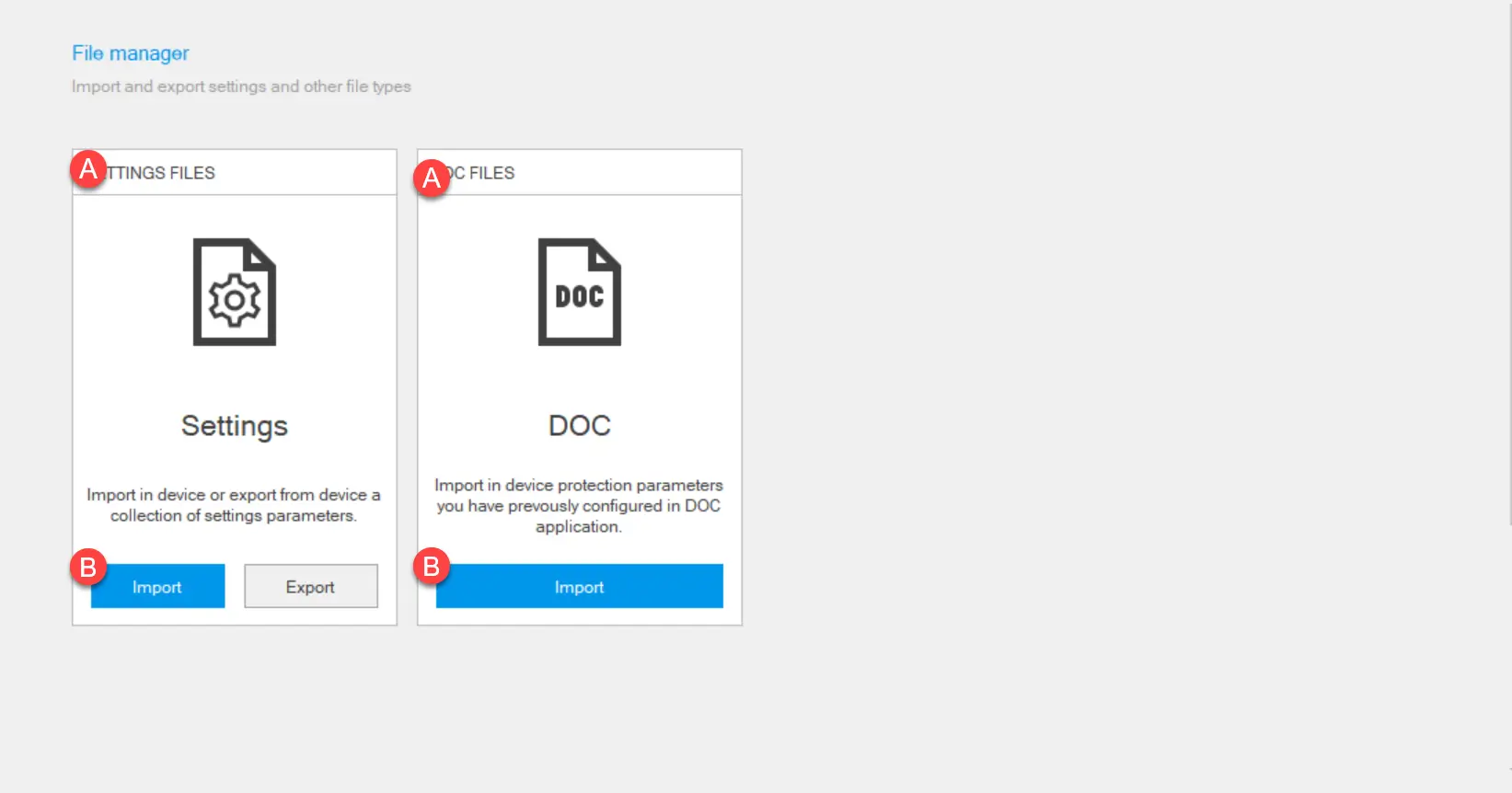
Ekip Connect
Everything in view, all under control
Select your language
Select your language
Správca súborov
Popis funkcie
Funkcia Správca súborov umožňuje exportovať parametre nakonfigurované na zariadení, uložiť ich do PC a následne ich importovať do iného zariadenia rovnakého typu na uľahčenie konfigurácie.
DÔLEŽITÉ: toto je zaručené len medzi zariadeniami s rovnakou konfiguráciou (release, ochranné zariadenia, funkcie a balíky). Inak sa niektoré konfigurácie/parametre nemusia prenášať. Prevod nezahŕňa povolenie balíkov na Marketplace.
Poznámka: exportovaný súbor nie je možné konzultovať. Na export a zobrazenie konfiguračných parametrov použite funkciu Reporty (pozri Reporty).
Poznámka: exportovaný súbor nie je možné konzultovať. Na export a zobrazenie konfiguračných parametrov použite funkciu Reporty (pozri Reporty).
Je tiež možné importovať konfiguračný súbor generovaný pomocou DocWeb na nastavenie určitých parametrov zariadenia, ktorý tiež spravuje Ekip Connect.
Požiadavky
| Prístup k funkcii | Neobmedzený |
|---|---|
| Typy zariadení, ktoré túto funkciu podporujú |
|
| Stav zariadenia | Prepojení a komunikácia |
| Typ pripojenia k zariadeniu | Spojenie cez Ekip T&P a Ekip Programming |
>> Pre viac informácií o podporovaných zariadeniach a požiadavkách pre každé z nich si pozrite dokument 9AKK108467A9238, ktorý je dostupný tu.
Ako to vyzerá
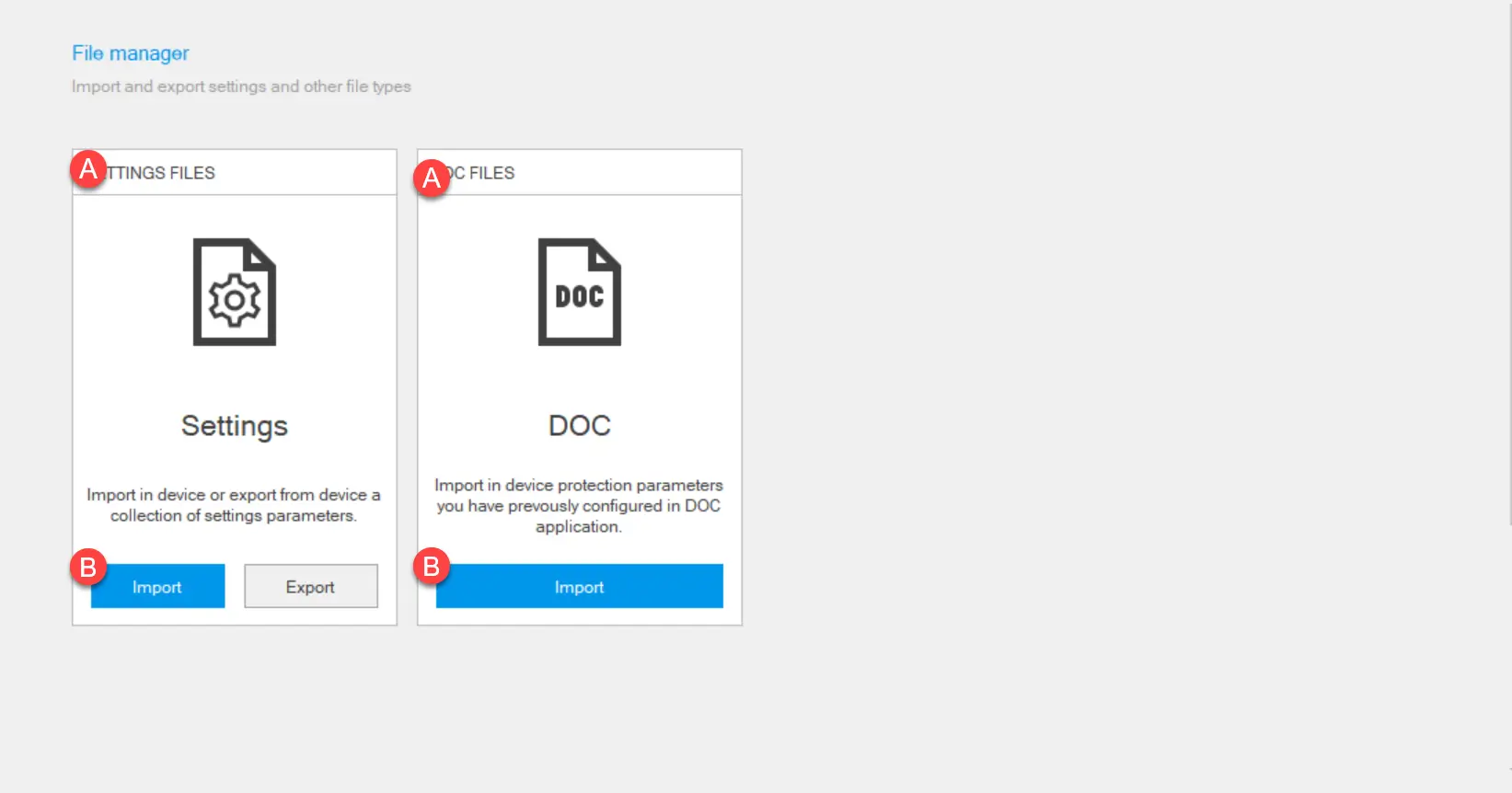
| časti | |
|---|---|
| A | Režim správcu súborov |
| B | Akčné tlačidlá |
Exportujte súbor nastavení
- Keď je zariadenie už nakonfigurované, pripojené a komunikuje s Ekip Connect, kliknite na Nástroje > Správcu súborov.
- V súbore Nastavenia kliknite na Export.
- Vyberte, kam uložiť súbor: Ekip Connect vygeneruje a uloží .enc súbor pomenovaný podľa nasledujúcej syntaxe Product_name_Tag_name_Settings_YYMMDDHHMMSS.
Poznámka: formát .enc je proprietárny formát, ktorý je možné čítať iba pomocou Ekip Connect.
Exportujte súbor nastavení
- Keď je zariadenie na konfiguráciu pripojené a komunikuje s Ekip Connect, kliknite na Nástroje > Správcu súborov.
- V súbore Nastavenia kliknite na Import.
- Vyberte .enc súbor na import.
- Ak chcete vybrať nastavenia na import, kliknite na Filter, odškrtnite nastavenia, ktoré nechcete importovať, a kliknite na Import. Inak, ak chcete importovať všetky nastavenia, kliknite na Importovať všetko: Ekip Connect zobrazuje všetky nastavenia zapojené do importu, s importovanou hodnotou a hodnotou na zariadení pred a po importe
- Skontrolujte, či je každé nastavenie správne importované. Ak je nastavenie správne importované, ikona
sa objaví v stĺpci In Sync .
- Kliknite na Ďalej.
- Ak neboli niektoré nastavenia správne importované, opakujte postup importovaním len tých nastavení, ktoré neboli importované. Ak import zlyhá, kontaktujte ABB.
Import súboru DOC
- Keď je zariadenie na konfiguráciu pripojené a komunikuje s Ekip Connect, kliknite na Nástroje > Správca súborov.
- V súbore DOC kliknite na Import.
- Vyberte .doc súbor na import.
- Ak chcete vybrať nastavenia na import, kliknite na Filter, odškrtnite nastavenia, ktoré nechcete importovať, a kliknite na Import. Inak, ak chcete importovať všetky nastavenia, kliknite na Importovať všetko: Ekip Connect zobrazí všetky importované nastavenia, s importovanou hodnotou a hodnotou na zariadení pred a po importe.
- Na prerušenie nastavenia kliknite na X na zatvorenie okna, inak kliknite na Ďalej: Ekip Connect zapíše hodnoty nastavení do komunikujúceho zariadenia.